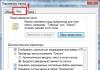Za razliku od Windowsa, u Linux operativnom sistemu grafički interfejs za prikaz informacija na ekranu nije glavni. Za procjenu ovaj sistem da biste cijenili i osjetili svu njegovu moć, nekako morate koristiti komandnu liniju. Naravno, svi korisnici počinju da savladavaju sistem sa grafičkom ljuskom, ali čini se da ste danas došli do tačke kada treba da koristite složeniji kontrolni alat - komandnu liniju. U Linuxu postoji mnogo različitih komandi, kako za interakciju sa sistemom, datotekama, fasciklama, tako i za rad sa korisnicima, grupama i pravima pristupa. Iz donje tabele naučit ćete sve potrebne naredbe za rad s Linuxom:
| Tim | Opis |
|---|---|
Informacije o sistemu |
|
| arh |
prikaz računarske arhitekture |
| uname-m |
|
| uname -r | prikazati verziju kernela u upotrebi |
| dmidecode -q | prikaži komponente hardverskog sistema - (SMBIOS/DMI) |
| hdparm -i /dev/hda | prikazati specifikacije tvrdog diska |
| hdparm -tT /dev/sda | testirajte performanse čitanja podataka sa tvrdog diska |
| mačka /proc/cpuinfo | prikaz informacija o procesoru |
| cat /proc/interrupts | show prekida |
| mačka /proc/meminfo | provjerite korištenje memorije |
| cat /proc/swaps | prikaži swap fajl(ove) |
| cat /proc/version | ispisati verziju kernela |
| mačka /proc/net/dev | prikazati mrežna sučelja i statistiku o njima |
| cat /proc/mounts | prikazati montirane sisteme datoteka |
| lspci-tv | prikazati u prikazu stabla PCI uređaje |
| lsusb-tv | prikazati u prikazu stabla USB uređaje |
| datum | prikaz sistemskog datuma |
| kal 2007 | prikazati tabelarni kalendar za 2007 |
| datum 041217002007.00 | postavite sistemski datum i vrijeme MMDDHHmmGGGG.SS (MonthDayHourMinutesYear.Seconds) |
| sat-w |
uštedite sistemsko vrijeme u BIOS-u |
Isključivanje sistema |
|
| isključi -h sada | Stop sistem |
| init 0 | |
| 0 | |
| isključenje -h sati:minuta i | planirajte zaustavljanje sistema u određeno vrijeme |
| isključenje -c | otkazati planirano gašenje sistema |
| isključi -r sada | ponovo pokrenite sistem |
| ponovno pokretanje | |
| odjaviti se | odjaviti se |
Fajlovi i direktoriji |
|
| cd /home | idite na "/home" direktorij |
| cd.. | premjestiti na viši direktorij |
| cd ../.. | idite na direktorij dva nivoa iznad |
| cd | idite na početni direktorij |
| cd ~korisnik | idite na početni direktorij korisnika |
| CD- | promijenite u direktorij u kojem ste bili prije promjene u trenutni direktorij |
| pwd | prikaži trenutni direktorij |
| ls | prikazati sadržaj trenutnog direktorija |
| ls -F | prikazuje sadržaj trenutnog direktorija sa dodatkom znakova koji karakterišu tip imenima |
| ls-l | prikaži detaljan prikaz datoteka i direktorija u trenutnom direktoriju |
| ls-a | show skrivene datoteke i direktorije u trenutnom direktoriju |
| ls** | prikaži datoteke i direktorije koji sadrže brojeve u nazivu |
| drvo | prikaži stablo datoteka i direktorija, počevši od korijena (/) |
| lstree | |
| mkdir dir1 | kreirajte direktorij pod nazivom "dir1" |
| mkdir dir1 dir2 | kreirati dva direktorija u isto vrijeme |
| mkdir -p /tmp/dir1/dir2 | kreirajte stablo direktorija |
| rm -f datoteka1 | izbrišite fajl pod nazivom "file1" |
| rmdir dir1 | uklonite direktorij pod nazivom "dir1" |
| rm -rf dir1 | obrišite direktorij pod nazivom "dir1" i rekurzivno sav njegov sadržaj |
| rm -rf dir1 dir2 | ukloniti dva direktorija i rekurzivno njihov sadržaj |
| mv dir1 new_dir | preimenovati ili premjestiti datoteku ili direktorij |
| cp fajl1 fajl2 | kopiraj fajl1 u fajl2 |
| cp dir/* . | kopirajte sve datoteke u direktoriju dir u trenutni direktorij |
| cp -a /tmp/dir1 . | kopirajte direktorij dir1 sa svim sadržajem u trenutni direktorij |
| cp -a dir1 dir2 | kopiraj direktorij dir1 u direktorij dir2 |
| ln -s fajl1 lnk1 | kreirajte simboličku vezu na datoteku ili direktorij |
| U datoteci1 lnk1 | kreirajte "tvrdu" (fizičku) vezu na datoteku ili direktorij |
| touch -t 0712250000 fileditest | izmijenite datum i vrijeme kreiranja datoteke, ako nedostaje, kreirajte datoteku sa navedenim datumom i vremenom (GGMMDDhhmm) |
Pretraga fajlova |
|
| find / -name file1 | pronađite datoteke i direktorije pod nazivom file1. Pretraga počinje od korijena (/) |
| pronađi / -korisnika user1 | pronađite datoteku i direktorij u vlasništvu korisnika1. Pretraga počinje od korijena (/) |
| pronađi /home/user1 -name "*.bin" | Pronađite sve datoteke i direktorije čija imena završavaju na ".bin". Pretraga počinje od "/home/user1" |
| pronađi /usr/bin -type f -atime +100 | pronađi sve datoteke u "/usr/bin" kojima je zadnji put pristupano više od 100 dana |
| nađi /usr/bin -tip f -mtime -10 | pronađite sve datoteke u "/usr/bin" kreirane ili izmijenjene u posljednjih 10 dana |
| find / -name *.rpm -exec chmod 755 "()" \; | pronađite sve datoteke i direktorije čija imena završavaju na ".rpm" i promijenite njihove dozvole |
| pronađi / -xdev -name "*.rpm" | pronađite sve datoteke i direktorije čija imena završavaju na ".rpm", zanemarujući prenosive medije kao što su cdrom, disketa, itd. |
| pronađite "*.ps" | pronađite sve datoteke koje sadrže ".ps" u imenu. Preporučuje se da prvo pokrenete naredbu "updatedb". |
| whereis stop | prikazuje lokaciju binarnih datoteka, izvora i priručnika koji se odnose na "halt" datoteku |
| koji se zaustavljaju | prikazuje punu putanju do "halt" datoteke |
Montaža sistema datoteka |
|
| mount /dev/hda2 /mnt/hda2 | montira particiju "hda2" na tačku montiranja "/mnt/hda2". Provjerite postoji li direktorij točke montiranja "/mnt/hda2" |
| umount /dev/hda2 | demontirati "hda2" particiju. Prije izvršavanja ostavite "/mnt/hda2" |
| fuser -km /mnt/hda2 | prisilno demontažu particije. Koristi se kada je particiju zauzeo neki korisnik |
| umount -n /mnt/hda2 | isključite bez dodavanja informacija u /etc/mtab. Korisno kada je datoteka samo za čitanje ili nema dovoljno prostora na disku. |
| mount /dev/fd0 /mnt/floppy | montirati floppy disk |
| mount /dev/cdrom /mnt/cdrom | montirati CD ili DVD |
| mount /dev/hdc /mnt/cdrecorder | montirajte CD-R/CD-RW ili DVD-R/DVD-RW(+-) |
| mount -o petlja file.iso /mnt/cdrom | montirati ISO sliku |
| mount -t vfat /dev/hda5 /mnt/hda5 | mount file Windows sistem FAT32 |
| montirajte Windows mrežni sistem datoteka (SMB/CIFS) | |
| mount -o bind /home/user/prg /var/ftp/user | "montira" direktorij u direktorij (vezivanje). Dostupno od verzije kernela 2.4.0. Korisno, na primjer, za pružanje sadržaja korisničkog direktorija putem ftp-a kada ftp server radi u "sandboxu" (chroot), kada se ne mogu napraviti simboličke veze. |
Prostor na disku |
|
| df-h | prikazuje informacije o montiranim particijama prikazujući ukupan, raspoloživi i iskorišteni prostor |
| ls -lSr | više | rekurzivno izlistava datoteke i direktorije, sortirane uzlaznim redoslijedom po veličini i dozvoljava paginaciju |
| du -sh dir1 | broji i prikazuje veličinu koju zauzima direktorij "dir1" (Napomena prevodioca. Prekidač -h ne radi na svim *nix sistemima) |
| du -sk* | sort-rn | prikazuje veličinu i nazive datoteka i direktorija, poredane po veličini |
| rpm -q -a - - qf "%10(SIZE)t%(NAME)n" | sortiraj-k1,1n | prikazuje količinu iskorištenog prostora na disku koji zauzimaju datoteke rpm paketa, sortirane po veličini (fedora, redhat, itd.) |
| dpkg-query -W -f="$(Installed-Size;10)t$(Package)n" | sortiraj-k1,1n | prikazuje količinu iskorištenog prostora na disku koji zauzimaju datoteke deb paketa, sortirane po veličini (ubuntu, debian itd.) |
Korisnici i grupe |
|
| groupadd ime_grupe | stvoriti nova grupa pod nazivom ime_grupe |
| groupdel ime_grupe | obriši grupu ime_grupe |
| groupmod -n ime nove_grupe staro ime_grupe | preimenuj grupu old_group_name u new_group_name |
| useradd -c "Nome Cognome" -g admin -d /home/user1 -s /bin/bash korisnik1 | kreirajte korisnika user1, dodijelite mu /home/user1 kao početni direktorij, /bin/bash kao ljusku, uključite ga u admin grupu i dodajte komentar Nome Cognome |
| useradd user1 | kreirajte korisnika user1 |
| userdel -r korisnik1 | obrišite korisnika user1 i njegov početni direktorij |
| usermod -c "Korisnički FTP" -g sistem -d /ftp/user1 -s /bin/nologin korisnik1 | promijeniti korisničke atribute |
| passwd | Promijeni lozinku |
| passwd user1 | promijeni lozinku user1 (samo root) |
| chage -E 2005-12-31 user1 | postavite datum isteka za korisnički1 račun |
| pwck | provjerite ispravnost sistemske datoteke račune. Datoteke /etc/passwd i /etc/shadow su provjerene |
| grpck | provjerava ispravnost fajlova sistemskog naloga. Datoteka /etc/group je provjerena |
| newgrp [-] ime_grupe | mijenja primarnu grupu trenutnog korisnika. Ako navedete "-", situacija će biti identična onoj u kojoj se korisnik odjavio i ponovo prijavio. Ako nije navedena grupa, primarna grupa će biti dodijeljena iz /etc/passwd |
Postavljanje/promjena dozvola za fajlove |
|
| ls-lh | pregledajte dozvole za datoteke i direktorije u trenutnom direktoriju |
| ls /tmp | pr -T5 -W$COLUMNS | izbacite sadržaj direktorija /tmp i podijelite izlaz u pet stupaca |
| chmod ugo+rwx direktorij1 | dodaj dozvole u direktorij direktorij1 ugo(Korisnička grupa Ostalo)+rwx(Čitanje i pisanje eXecute) - sva puna prava. Isto se može učiniti kao ovaj "chmod 777 directory1" |
| chmod go-rwx direktorij1 | oduzimati grupi i svima ostalima sva prava na direktorij direktorija1. |
| chown user1 file1 | dodijeliti vlasnika datoteke1 korisniku1 |
| chown -R korisnik1 direktorij1 | rekurzivno dodijeliti vlasnika direktorija1 korisniku1 |
| chgrp grupa1 fajl1 | promijenite vlasništvo grupe nad fajlom file1 u group1 |
| chown user1:group1 file1 | promijenite vlasnika i grupu vlasnika fajla1 |
| pronaći / -perm -u+s | pronađite, počevši od korijena, sve datoteke sa postavljenim SUID |
| chmod u+s /bin/binary_file | dodijelite SUID bit /bin/binary_file. Ovo omogućava svakom korisniku da izvrši datoteku s dozvolama vlasnika datoteke. |
| chmod u-s /bin/binary_file | uklonite SUID bit iz /bin/binary_file. |
| chmod g+s /home/public | dodijelite SGID bit direktoriju /home/public. |
| chmod g-s /home/public | uklonite SGID bit iz /home/public direktorija. |
| chmod +t /home/public | dodijelite STIKY bit direktoriju /home/public. Dozvoljava samo vlasnicima brisanje fajlova |
| chmod o-t /home/public | uklonite STIKY bit iz /home/public direktorija |
Posebni atributi datoteke |
|
| chattr +datoteka1 | dozvoli otvaranje datoteke za pisanje samo u načinu dodavanja |
| chattr +c fajl1 | dozvoljava kernelu da automatski komprimuje/dekomprimuje sadržaj datoteke. |
| chattr +d fajl1 | govori uslužnom programu za dump da ignorira dati fajl tokom izvođenja sigurnosne kopije |
| chattr +i fajl1 | čini datoteku nedostupnom za bilo kakve promjene: uređivanje, brisanje, premještanje, kreiranje veza do njega. |
| chattr +s fajl1 | omogućava vam da učinite brisanje datoteka sigurnim, tj. skup atributa s označava da kada se datoteka obriše, prostor koji datoteka zauzima na disku se popunjava nulama, što onemogućuje mogućnost oporavka podataka. |
| chattr +S fajl1 | specificira da kada se promjene sačuvaju, sinhronizacija će biti izvršena, kao da se izvršava naredba sync |
| chattr +u fajl1 | ovaj atribut označava da kada se datoteka obriše, njen sadržaj će biti sačuvan i, ako je potrebno, korisnik će je moći vratiti |
| lsattr | prikaži atribute datoteke |
Arhivirajte i komprimirajte datoteke |
|
| bunzip2 file1.bz2 | dekompresuje fajl "file1.gz" |
| gunzip file1.gz | |
| gzip fajl1 | kompresuje fajl "file1" |
| bzip2 fajl1 | |
| gzip -9 fajl1 | komprimirati datoteku1 sa maksimalnom kompresijom |
| rar a file1.rar test_file | kreirajte rar arhivu "file1.rar" i uključite test_file datoteku u nju |
| rar a file1.rar file1 file2 dir1 | kreirajte rar arhivu "file1.rar" i uključite file1, file2 i dir1 u nju |
| unrar x file1.rar | raspakujte rar arhivu |
| tar -cvf archive.tar fajl1 | kreirajte tar arhivu archive.tar koja sadrži datoteku file1 |
| tar -cvf arhiva.tar datoteka1 datoteka2 dir1 | kreirajte tar arhivu archive.tar koja sadrži file1, file2 i dir1 |
| tar -tf arhiva.tar | prikazati sadržaj arhive |
| tar -xvf arhiva.tar | raspakujte arhivu |
| tar -xvf arhiva.tar -C /tmp | raspakujte arhivu u /tmp |
| tar -cvfj archive.tar.bz2 dir1 | kreirajte arhivu i komprimirajte je pomoću bzip2 |
| tar -xvfj archive.tar.bz2 | raspakujte arhivu i raspakujte je (Napomena prevodioca. Prekidač -j ne radi na svim *nix sistemima) |
| tar -cvfz archive.tar.gz dir1 | kreirajte arhivu i komprimirajte je pomoću gzipa |
| tar -xvfz archive.tar.gz | raspakujte arhivu i raspakujte je |
| zip fajl1.zip fajl1 | kreirajte komprimiranu zip arhivu |
| zip -r fajl1.zip fajl1 fajl2 direktorijum1 | kreirajte komprimiranu zip arhivu i uključite nekoliko datoteka i/ili direktorija u nju |
| raspakujte file1.zip | dekomprimirajte i raspakujte zip arhivu |
RPM paketi (Fedora, Red Hat, itd.) |
|
| rpm -ivh paket.rpm | instalirajte paket sa izlaznim porukama i trakom napretka |
| rpm -ivh - - nodeps paket.rpm | instalirajte paket sa porukama i trakom napretka bez kontrole zavisnosti |
| rpm -U paket.rpm | ažurirajte paket bez promjene konfiguracijskih datoteka, ako paket nedostaje, bit će instaliran |
| rpm -F paket.rpm | ažurirajte paket samo ako je instaliran |
| rpm -e ime_paketa.rpm | ukloniti paket |
| rpm-qa | prikazati listu svih paketa instaliranih na sistemu |
| rpm-qa | grep httpd | |
| rpm -qi ime_paketa | prikaz informacija o određenom paketu |
| rpm -qg "Sistemsko okruženje/demoni" | prikazati pakete u grupi paketa |
| rpm -ql ime_paketa | navedite datoteke uključene u paket |
| rpm -qc ime_paketa | navedite konfiguracijske datoteke uključene u paket |
| rpm -q ime_paketa - - šta je potrebno | prikazati listu paketa potrebnih za instaliranje određenog paketa prema zavisnostima |
| rpm -q ime_paketa - - šta pruža | show sposobnost koju pruža rpm paket |
| rpm -q ime_paketa - - skripte | će prikazati pokrenute skripte prilikom instaliranja/uklanjanja paketa |
| rpm -q ime_paketa - - dnevnik promjena | prikazati historiju revizija paketa |
| rpm -qf /etc/httpd/conf/httpd.conf | provjerite kojem paketu pripada specificirani fajl. Navedite punu putanju i naziv datoteke. |
| rpm -qp paket.rpm -l | prikazuje listu datoteka uključenih u paket, ali još nisu instalirane na sistemu |
| rpm - - import /media/cdrom/RPM-GPG-KEY | uvezite javni ključ digitalnog potpisa |
| rpm - - checksig package.rpm | provjerite potpis paketa |
| rpm -qa gpg-pubkey | provjerite integritet instaliranog sadržaja paketa |
| rpm -V ime_paketa | provjerite veličinu, dozvole, tip, vlasnika, grupu, iznos MD5 i datum posljednje izmjene paketa |
| rpm-Va | provjerite sadržaj svih paketa instaliranih na sistemu. Uradite to pažljivo! |
| rpm -Vp paket.rpm | provjerite ima li paketa koji još nije instaliran na sistemu |
| rpm2cpio package.rpm | cpio - - ekstrakt - - make-directories *bin* | izvući datoteke iz paketa koji u svom imenu sadrži bin |
| rpm -ivh /usr/src/redhat/RPMS/`arch`/package.rpm | instalirajte paket napravljen iz izvora |
| rpmbuild - - rebuild package_name.src.rpm | napravite paket iz izvora |
YUM - program za ažuriranje paketa (Fedora, RedHat, itd.) |
|
| yum install ime_paketa | preuzmite i instalirajte paket |
| yum update | ažurirati sve pakete instalirane na sistemu |
| yum ažuriranje ime_paketa | paket ažuriranja |
| yum ukloni naziv_paketa | ukloniti paket |
| yum list | navesti sve pakete instalirane na sistemu |
| yum pretraga ime_paketa | pronađite paket u spremištu |
| yum clean paketi | očistite rpm cache uklanjanjem preuzetih paketa |
| yum clean headers | uklonite sva zaglavlja datoteka koje sistem koristi za rješavanje ovisnosti |
| yum clean all | očistite rpm cache uklanjanjem preuzetih paketa i zaglavlja |
DEB paketi (Debian, Ubuntu, itd.) |
|
| dpkg -i paket.deb | instalirati/ažurirati paket |
| dpkg -r ime_paketa | uklonite paket iz sistema |
| dpkg -l | prikaži sve pakete instalirane na sistemu |
| dpkg -l | grep httpd | među svim paketima instaliranim u sistemu, pronađite paket koji u svom nazivu sadrži "httpd". |
| dpkg -s ime_paketa | prikaz informacija o određenom paketu |
| dpkg -L ime_paketa | prikazati listu datoteka uključenih u paket instaliran na sistemu |
| dpkg - - sadržaj paket.deb | prikazati listu datoteka uključenih u paket koji još nije instaliran na sistemu |
| dpkg -S /bin/ping | pronađite paket koji sadrži navedenu datoteku. |
APT - alat za upravljanje paketima (Debian, Ubuntu, itd.) |
|
| apt-get install ime_paketa | instalirati/ažurirati paket |
| apt-cdrom instalacija ime_paketa | instalirajte/ažurirajte paket sa cdrom"a |
| apt-dobi ažuriranje | dobiti ažurirane liste paketa |
| apt-get upgrade | ažuriranje paketa instaliranih na sistemu |
| apt-get ukloniti naziv_paketa | uklonite paket instaliran na sistemu uz očuvanje konfiguracijskih datoteka |
| apt-get purge package_name | uklonite paket instaliran na sistemu uz uklanjanje konfiguracijskih datoteka |
| apt-dobi ček | provjeriti integritet zavisnosti |
| apt-očisti se | obrišite preuzete datoteke arhive paketa |
| apt-get autoclean | uklonite stare preuzete datoteke arhive paketa |
Pregled sadržaja datoteka |
|
| cat file1 | ispisati sadržaj file1 na standardni izlaz |
| tac file1 | ispisati sadržaj file1 u standardni izlaz obrnutim redosledom(poslednji red postaje prvi, itd.) |
| više fajla1 | stranica sadržaja datoteke1 u standardni izlaz |
| manje fajl1 | stranica po stranicu izlaz sadržaja datoteke file1 na standardni izlazni uređaj, ali sa mogućnošću pomicanja u oba smjera (gore i dolje), pretraživanja po sadržaju itd. |
| glava -2 fajl1 | ispisati prva dva reda file1 na standardni izlaz. Podrazumevano je deset redova. |
| rep -2 fajl1 | ispisati zadnja dva reda file1 na standardni izlaz. Podrazumevano je deset redova. |
| rep -f /var/log/messages | ispisati sadržaj datoteke /var/log/messages na standardni izlaz dok se tekst pojavljuje u njoj. |
Manipulacija tekstom |
|
| mačka datoteka | grep -i "Kriterijumi" > rezultat.txt | opća sintaksa za izvođenje radnji za obradu sadržaja datoteke i izlaz rezultata u novi |
| mačka datoteka | grep -i "Kriterijumi" » result.txt | opća sintaksa za izvođenje radnji za obradu sadržaja datoteke i izlaz rezultata u postojeću datoteku. Ako datoteka ne postoji, bit će kreirana |
| grep aug /var/log/messages | iz datoteke "/var/log/messages" odaberite i ispišite na standardni izlaz linije koje sadrže "Aug" |
| grep ^ aug /var/log/messages | iz datoteke "/var/log/messages" odaberite i ispišite na standardni izlaz redove koji počinju sa "Aug" |
| grep /var/log/messages | iz datoteke "/var/log/messages" odaberite i ispišite u standardne izlazne linije koje sadrže brojeve |
| grep Aug -R /var/log/* | odaberite i ispišite na standardne izlazne linije koje sadrže "Aug" u svim datotekama koje se nalaze u /var/log direktoriju i ispod |
| sed "s/stringa1/stringa2/g" example.txt | u datoteci example.txt, zamijenite "string1" sa "string2", ispišite rezultat u standardni izlaz. |
| sed "/^$/d" example.txt | uklonite prazne redove iz example.txt datoteke |
| sed "/ *#/ d; /^$/ d" example.txt | uklonite prazne redove i komentare iz datoteke example.txt |
| echo "test" | tr "[:lower:]" "[:upper:]" | pretvaranje znakova iz malih u velika slova |
| sed -e "1d" rezultat.txt | uklonite prvi red iz example.txt datoteke |
| sed -n "/string1/p" | prikazati samo redove koji sadrže "string1" |
| sed -e "s / *$ / / " example.txt | uklonite prazne znakove na kraju svakog reda |
| sed -e "s/string1//g" primjer.txt | uklonite string "string1" iz teksta bez promjene svega ostalog |
| sed -n "1,8p;5q" primjer.txt | uzeti iz datoteke od prvog do osmog reda i izbaciti prvih pet iz njih |
| sed -n "5p;5q" primjer.txt | izbaciti peti red |
| sed -e "s/0*/0/g" example.txt | zamijeniti niz bilo kojeg broja nula jednom nulom |
| mačka -n datoteka1 | brojevne linije prilikom izlaza sadržaja datoteke |
| cat example.txt | awk "NR%2==1" | kada prikazujete sadržaj datoteke, nemojte ispisivati parne redove datoteke |
| eho a b c | awk "(print $1)" | prikazati prvu kolonu. Odvajanje, prema zadanim postavkama, razmakom/razmacima ili tabulatorom/znakovima |
| eho a b c | awk "(štampaj $1,$3)" | prikazati prvu i treću kolonu. Odvajanje, prema zadanim postavkama, razmakom/razmacima ili tabulatorom/znakovima |
| zalijepi file1 file2 | kombinujte sadržaj fajla1 i fajla2 u tabelu: red 1 fajla1 = red 1 kolona 1-n, red 1 fajl2 = red 1 kolona n+1-m |
| zalijepi -d "+" fajl1 fajl2 | spojiti sadržaj fajla1 i fajla2 kao tabelu razgraničenu sa "+" |
| sortiraj fajl1 fajl2 | sortirati sadržaj dva fajla |
| sortiraj fajl1 fajl2 | uniq | sortirati sadržaj dva fajla bez prikazivanja duplikata |
| sortiraj fajl1 fajl2 | uniq-u | sortirati sadržaj dvije datoteke, prikazujući samo jedinstvene linije (linije koje se pojavljuju u obje datoteke se ne ispisuju na standardni izlaz) |
| sortiraj fajl1 fajl2 | uniq -d | sortirati sadržaj dva fajla, prikazujući samo duple linije |
| comm -1 fajl1 fajl2 | uporedi sadržaj dva fajla bez prikazivanja redova koji pripadaju "file1" |
| comm -2 fajl1 fajl2 | uporedi sadržaj dva fajla bez prikazivanja redova koji pripadaju "file2" |
| comm -3 fajl1 fajl2 | uporedi sadržaj dva fajla, uklanjajući redove koji se pojavljuju u oba fajla |
Pretvorite skupove znakova i formate datoteka |
|
| dos2unix filedos.txt fileunix.txt | pretvoriti datoteku u tekstualnom formatu iz MSDOS-a u UNIX (razlika u povratima nosača) |
| unix2dos fileunix.txt filedos.txt | pretvoriti datoteku u tekstualnom formatu iz UNIX-a u MSDOS (razlika u povratima nosioca) |
| recode..HTML< page.txt >page.html | pretvoriti sadržaj test datoteke page.txt u html datoteku page.html |
| recode -l | više | navesti dostupne formate |
Analiza sistema datoteka |
|
| badblocks -v /dev/hda1 | provjerite hda1 particiju za loše blokove |
| fsck /dev/hda1 | provjerite/popravite integritet linux-sistema datoteka hda1 particije |
| fsck.ext2 /dev/hda1 | provjeriti/popraviti integritet ext2 datotečnog sistema na hda1 particiji |
| e2fsck /dev/hda1 | |
| e2fsck -j /dev/hda1 | provjerite/popravite integritet ext3 sistema datoteka hda1 particije, ukazujući da se i dnevnik nalazi tamo |
| fsck.ext3 /dev/hda1 | provjeriti/popraviti integritet ext3 sistema datoteka na hda1 particiji |
| fsck.vfat /dev/hda1 | provjerite/popravite integritet fat sistema datoteka hda1 particije |
| fsck.msdos /dev/hda1 | |
| dosfsck /dev/hda1 | |
Formatiranje sistema datoteka |
|
| mkfs /dev/hda1 | stvoriti linux sistem datoteka na hda1 particiji |
| mke2fs /dev/hda1 | kreirajte ext2 sistem datoteka na hda1 particiji |
| mke2fs -j /dev/hda1 | kreirajte dnevnik ext3 datotečni sistem na hda1 particiji |
| mkfs -t vfat 32 -F /dev/hda1 | kreirajte FAT32 sistem datoteka na hda1 particiji |
| fdformat -n /dev/fd0 | formatiranje diskete bez provjere |
| mkswap /dev/hda3 | |
swap space |
|
| mkswap /dev/hda3 | kreiranje swap prostora na hda3 particiji |
| zamijeni /dev/hda3 | aktivirajte swap prostor koji se nalazi na hda3 particiji |
| zamijeni /dev/hda2 /dev/hdb3 | aktivirajte swap prostore koji se nalaze na hda2 i hdb3 particijama |
Kreiranje sigurnosne kopije (backup) |
|
| dump -0aj -f /tmp/home0.bak /home | kreirajte potpunu sigurnosnu kopiju /home direktorija u datoteci /tmp/home0.bak |
| dump -1aj -f /tmp/home0.bak /home | kreirajte inkrementalnu sigurnosnu kopiju /home direktorija u datoteci /tmp/home0.bak |
| vratiti -ako /tmp/home0.bak | vratiti iz sigurnosne kopije /tmp/home0.bak |
| rsync -rogpav - - izbriši /home /tmp | sinhronizirajte /tmp sa /home |
| rsync -rogpav -e ssh - - izbriši /home ip_address:/tmp | sinhronizacija preko ssh tunela |
| rsync -az -e ssh - - izbriši ip_addr:/home/public /home/local | sinkronizirati lokalni direktorij s udaljenim direktorijem preko ssh tunela sa kompresijom |
| rsync -az -e ssh - - izbriši /home/local ip_addr:/home/public | sinkronizirati udaljeni direktorij s lokalnim direktorijem preko ssh tunela sa kompresijom |
| dd bs=1M if=/dev/hda | gzip | ssh [email protected] _addr "dd of=hda.gz" | napraviti "slijepo" lokalni disk u datoteku na udaljenom računaru kroz ssh tunel |
| tar -Puf backup.tar /home/user | kreirajte inkrementalnu sigurnosnu kopiju direktorija "/home/user" u datoteku backup.tar sa sačuvanim dozvolama |
| (cd /tmp/local/ && tar c .) | ssh -C [email protected] _addr "cd /home/share/ && tar x -p" | kopiranje sadržaja /tmp/local u udaljeni računar preko ssh tunela do /home/share/ |
| (tar c /dom) | ssh -C [email protected] _addr "cd /home/backup-home && tar x -p" | kopiranje sadržaja /home na udaljeni računar preko ssh tunela u /home/backup-home |
| tar cf - . | (cd /tmp/backup ; tar xf -) | kopiranje jednog direktorija u drugi uz održavanje dozvola i veza |
| pronađi /home/user1 -name "*.txt" | \ xargs cp -av - - target-directory=/home/backup/ - - roditelji |
potražite /home/user1 sve datoteke čija imena završavaju na ".txt" i kopirajte ih u drugi direktorij |
| pronađi /var/log -name "*.log" | tar cv - - fajlovi-od=- | bzip2 > log.tar.bz2 | pretražite /var/log za sve fajlove čija se imena završavaju na ".log" i kreirajte od njih bzip arhivu |
| dd if=/dev/hda of=/dev/fd0 bs=512 count=1 | kreirajte MBR (Master Boot Record) kopiju iz /dev/hda na disketu |
| dd if=/dev/fd0 of=/dev/hda bs=512 count=1 | vrati MBR sa diskete na /dev/hda |
CD ROM |
|
| cdrecord -v gracetime=2 dev=/dev/cdrom -eject blank=fast -force | očistite cdrom koji se može ponovo upisivati |
| mkisofs /dev/cdrom > cd.iso | kreirati an iso image cdroma na disku |
| mkisofs /dev/cdrom | gzip > cd_iso.gz | kreirajte komprimiranu iso sliku cdroma na disku |
| mkisofs -J -dopusti vodeće-tačke -R -V "Label CD" -iso-level 4 -o ./cd.iso data_cd | kreirajte iso sliku direktorija |
| cdrecord -v dev=/dev/cdrom cd.iso | snimite ISO sliku |
| gzip -dc cd_iso.gz | cdrecord dev=/dev/cdrom- | snimite komprimiranu ISO sliku |
| mount -o petlja cd.iso /mnt/iso | montirati ISO sliku |
| cd-paranoja -B | kopirajte audio zapise sa CD-a u wav datoteke |
| cd-paranoja - - "-3" | rip prva tri audio zapisa sa CD-a u wav fajlove |
| cdrecord--scanbus | skeniranje magistrale za identifikaciju kanala scsi |
Mreža (LAN i WiFi) |
|
| ifconfig eth0 | prikaži konfiguraciju mrežni interfejs eth0 |
| ifup eth0 | aktivirati (podignuti) sučelje eth0 |
| ifdown eth0 | deaktivirati (niži) interfejs eth0 |
| ifconfig eth0 192.168.1.1 mrežna maska 255.255.255.0 | podesiti ip adresu eth0 interfejsa i masku podmreže |
| ifconfig eth0 obećanje | prebacite eth0 sučelje u promiskuitetni način rada za "hvatanje" paketa (njuškanje) |
| ifconfig eth0 -promisc | onemogući promiskuitetni način rada na sučelju eth0 |
| dhclient eth0 | omogućite eth0 interfejs u dhcp modu. |
| ruta-n | prikaz lokalne tablice rutiranja |
| netstat -rn | |
| route add -net 0/0 gw IP_Gateway | postaviti zadanu IP adresu gatewaya |
| route add -net 192.168.0.0 netmask 255.255.0.0 gw 192.168.1.1 | dodaj statičku rutu u mrežu 192.168.0.0/16 kroz gateway sa ip adresom 192.168.1.1 |
| ruta del 0/0 gw IP_gateway | uklonite zadanu IP adresu gatewaya |
| echo "1" > /proc/sys/net/ipv4/ip_forward | dozvoli prosljeđivanje paketa (prosljeđivanje) |
| ime hosta | prikaz imena računara |
| hostwww. yandex. en | riješite ime www . yandex. ru host na ip adresu i obrnuto |
| host 93.158.134.3 | |
| ip link show | prikaz statusa svih interfejsa |
| mii alat eth0 | prikaz statusa i vrste veze za sučelje eth0 |
| ethtool eth0 | prikazuje statistiku eth0 interfejsa sa informacijama kao što su podržani i trenutni načini povezivanja |
| netstat -tupn | prikazuje sve instalirano mrežne veze By TCP protokoli i UDP bez razlučivanja imena na ip-adrese i PID-ove i imena procesa koji pružaju ove veze |
| netstat-tupln | prikazuje sve mrežne veze preko TCP i UDP protokola bez razlučivanja imena na ip-adrese i PID-ove i imena procesa koji slušaju na portovima |
| tcpdump tcp port 80 | prikazati sav promet na TCP portu 80 (obično HTTP) |
| iwlist skeniranje | skenirajte zrak za dostupnost bežičnih pristupnih tačaka |
| iwconfig eth1 | prikaži konfiguraciju interfejsa bežične mreže eth1 |
Microsoft Windows mreže (SAMBA) |
|
| nbtscan ip_addr | riješi netbios-name nbtscan nije standardno instaliran na svim sistemima, možda ćete ga morati ručno instalirati. nmblookup je uključen u samba paket. |
| nmblookup -A ip_addr | |
| smbclient -L ip_addr/ime hosta | prikaz resursa koji su dati u opšti pristup na Windows mašini |
| smbget -Rr smb://ip_addr/share | kao što wget može dobiti fajlove sa Windows mašina preko smb protokola |
| mount -t smbfs -o korisničko ime=korisnik,password=pass / / winclient / share / mnt / share | mount smb share osiguran na Windows mašini na lokalni sistem datoteka |
IPTABLES (firewall) |
|
| iptables -t filter -nL | prikazati sve lance pravila |
| iptables -nL | |
| iptables -t nat -L | prikazati sve lance pravila u NAT tabeli |
| iptables -t filter -F | obrišite sve lance pravila u tabeli filtera |
| iptables -F | |
| iptables -t nat -F | obrišite sve lance pravila u NAT tabeli |
| iptables -t filter -X | obrišite sve prilagođene lance pravila u tabeli filtera |
| iptables -t filter -A INPUT -p tcp - - dport telnet -j PRIHVATI | dozvoli dolaznu telnet vezu |
| iptables -t filter -A IZLAZ -p tcp - - dport http -j DROP | blokiraju odlazne HTTP veze |
| iptables -t filter -A NAPRIJED -p tcp - - dport pop3 -j PRIHVATI | dozvoliti "proslijedi" POP3 veze |
| iptables -t filter -A INPUT -j LOG - - log-prefiks "DROP INPUT" | omogući evidenciju kernela paketa koji prolaze kroz INPUT lanac i prefiks poruci sa "DROP INPUT" |
| iptables -t nat -A NASTAVLJANJE -o eth0 -j MASQUERADE | omogući NAT (Network Address Translate) odlaznih paketa na eth0 interfejsu. Vrijedi kada se koristi s dinamički dodijeljenim IP adresama. |
| iptables -t nat -A PREUSMIRANJE -d 192.168.0.1 -p tcp -m tcp - - dport 22 \ -j DNAT - - do odredišta 10.0.0.2:22 |
prosljeđivanje paketa adresiranih na jedan host na drugi host |
Nadgledanje i otklanjanje grešaka |
|
| top | prikazati pokrenute procese, njihove resurse i drugo korisne informacije(Sa automatsko ažuriranje podaci) |
| ps-eafw | prikazati pokrenute procese, njihove resurse i druge korisne informacije (jednom) |
| ps -e -o pid,args - - šuma | prikazati PID-ove i procese kao stablo |
| pstree | prikaz stabla procesa |
| ubiti -9 98989 | "ubiti" proces sa PID 98989 "na smrt" (bez poštivanja integriteta podataka) |
| ubiti -KILL 98989 | |
| ubiti -TERM 98989 | Graciozno završite proces sa PID 98989 |
| ubiti -1 98989 | prisilite proces sa PID-om 98989 da ponovo pročita konfiguracioni fajl |
| ubiti -HUP 98989 | |
| lsof -p 98989 | prikazati listu datoteka otvorenih procesom sa PID 98989 |
| lsof /home/user1 | prikaz liste otvorite fajlove iz /home/user1 direktorija |
| strace -c ls > /dev/null | ispisati listu sistemskih poziva kreiranih i primljenih od strane ls procesa |
| strace -f -e otvori ls > /dev/null | prikaz poziva biblioteke |
| watch -n1 "mačka /proc/prekida" | prikaz prekida u realnom vremenu |
| zadnje ponovno pokretanje | prikaz istorije ponovnog pokretanja sistema |
| zadnji korisnik1 | prikaz istorije registracije korisnika user1 u sistemu i vremena njegovog boravka u njemu |
| lsmod | lista učitanih modula kernela |
| free-m | prikaži status ram memorija u megabajtima |
| smartctl -A /dev/hda | praćenje statusa hard diska /dev/hda putem SMART-a |
| smartctl -i /dev/hda | provjerite dostupnost SMART-a na tvrdom disku /dev/hda |
| tail /var/log/dmesg | povući deset nedavni unosi iz dnevnika pokretanja kernela |
| rep /var/log/messages | odštampati poslednjih deset zapisa iz sistemski dnevnik |
Druge korisne komande |
|
| apropos ...ključna riječ | prikazuje listu naredbi koje se na neki način odnose na ključne riječi. Korisno kada znate šta program radi, ali se ne sjećate komande |
| man ping | pozivanje priručnika za rad sa programom, u ovaj slučaj, - ping |
| šta je ...ključna riječ | prikazuje opis radnji navedenog programa |
| mkbootdisk - - uređaj /dev/fd0 `uname -r` | kreira disketu za pokretanje sistema |
| gpg -c datoteka1 | šifrirajte file1 pomoću GNU Privacy Guarda |
| gpg file1.gpg | dešifrirajte file1 koristeći GNU Privacy Guard |
| wget -r www . primjer . com | rekurzivno učitava sadržaj www stranice. primjer . com |
| wget -c www . primjer . com/file . iso | preuzmi www. primjer . com/file . iso sa mogućnošću zaustavljanja i nastavljanja kasnije |
| echo "wget -c www . primjer . com/files . iso" | u 09:00 sati | počnite sa preuzimanjem u određeno vrijeme |
| ldd /usr/bin/ssh | navedite biblioteke koje su potrebne da bi ssh radio |
| alias hh="istorija" | dodijeli alias hh komandi historije |
Petak je, što znači da se možete malo opustiti. Ova kompilacija predstavlja 7 zabavnih (i ne baš zabavnih) naredbi koje možete izvršiti u Linux terminalu. Neki se koriste kao šala, neki su vrlo korisni.
cal - terminalni kalendar
Tim cal prikazuje kalendar u terminalu.
Ako ga pokrenete bez parametara, prikazuje se kalendar za tekući mjesec:
Možete odrediti godinu, tada ćemo dobiti kalendar za cijelu godinu:

sl - voz u terminalu
sl znači Parna lokomotiva - parna lokomotiva. Naredba je kreirana za one koji su pogrešno unijeli naredbu ls(ova komanda prikazuje listu datoteka).
Na komandu sl kroz terminal prolazi parna lokomotiva.
Instalirajte u Ubuntu:
sudo apt install sl

rev je suprotno
Tim rev ispisuje sve što upišete u terminal, ali obrnuto (od riječi rev erse):

figlja - natpis
Tim figure prikazuje velikim slovima natpis koji ste mu naveli. Natpis se prikazuje u ASCII znakovima.
Instalacija na Ubuntu:
sudo apt install figlet
Figlet web stranica

baner - baner
Tim banner, kao i figure, prikazuje u terminalu velikim slovima znakove koje ste mu naveli. Iznosi se samo prvih 10 znakova.
Instalacija na Ubuntu:
sudo apt install sysvbanner
Banner Penguin

aafire - vatra u terminalu
Tim aafire za one koji žele da vide vatru u svom terminalu, ASCII vatru.
Instalacija na Ubuntu:
sudo apt install libaa-bin

w je najkraća komanda
Tim w istaknuto po tome što je najkraća komanda u linuxu.
Naredba w prikazuje informacije o korisnicima koji ovog trenutka koristiti sistem.
Za svakog korisnika se prikazuje njegovo ime, informacije o tome koju komandnu liniju korisnik (ljuska) koristi, vrijeme prijave i mirovanja i još neki podaci.
U prvom redu koji komanda izlazi w, prikazuje trenutno vrijeme, vrijeme rada (uptime - vrijeme rada sistema), broj korisnika koji trenutno rade i prosječno opterećenje sistema za posljednjih 1, 5 i 15 minuta.

Gotovo svi timovi imaju dodatne funkcije. Za dobijanje Dodatne informacije o svakoj naredbi, izvršite u terminalu
Jeste li znali da Linux nije pogodan samo za ozbiljan rad administratora? Na njemu možete igrati tekstualne igrice i razgovarati s terminalom, ili čak kreirati prekrasne ASCII slike na njemu. Da, Linux je zaista zabavan ako znate. ispravne komande. Pogledajmo komande koje mogu da vas nasmiješe ili koje možete unijeti na kraju napornog radnog dana i udahnuti svježeg zraka u vidu pozitivnih emocija. Kući ćete se vratiti u dobrom raspoloženju.
1) Dobijte nasumični citat sa komandom fortune
Možete dobiti nasumične citate i smiješna predviđanja pomoću komande sreće. Ovo zahtijeva da se paket fortune instalira na vaš sistem.
Da biste instalirali fortune na sisteme sa apt ili aptitude:
[email protected]:~$ sudo apt-get install fortune
Da biste instalirali fortune na sisteme sa yum-om kao što su CentOS / RHEL / Fedora, uđite sledeći redovi:
# yum install fortune*
Kada se instalacija završi, unesite komandu fortune. Rezultat se može vidjeti u nastavku.

2) Rev tim
Ova naredba proširuje bilo koji niz koji joj je dostavljen. Naredba je dostupna odmah nakon instalacije Linuxa.
#rev
linux tehnologija
ihceTxuniL
Linux Rocks
skcoR xuniL
svijet otvorenog koda
dlroW ecruosnepO
Linux Mint Ultimate Desktop
potkseD etamitlU tniMxuniL
Možete čak kreirati datoteku sa listom imena, a zatim dati tu datoteku komandi. U tom slučaju, sva imena iz datoteke će biti proširena.
# rev rev.txt
ihceTxuniL
skcoR syawla xuniL
dlrow ecruosnepO fo enobkcab eht si xuniL
ihceTxuniL moob moob
#
3) Da komanda
Komanda yes će beskrajno prikazati tekst koji joj je dat sve dok ga ne zaustavite nasilno (CTRL+C).
sintaksa:
# da TEXT
# da LinuxTechi.com
LinuxTechi.com
LinuxTechi.com
LinuxTechi.com
LinuxTechi.com
LinuxTechi.com
LinuxTechi.com
LinuxTechi.com
LinuxTechi.com
LinuxTechi.com^C
#
4) Pretvorite terminal u akvarij
Jeste li znali da terminal Lnux sistema možete pretvoriti u prekrasan akvarij sa ribama i algama? Da biste to uradili, moraćete da instalirate termin animator, libcurses i asciiaquarium pakete na vaš sistem.
Prije nego što slijedite upute, uvjerite se da imate instalirane pakete 'perl', 'perl-Curses' i 'perl-devel'.
Za sisteme sa yum:
# yum install perl perl-devel perl-Curses
Za Debian sisteme:
[email protected]:~$ sudo apt-get install perl libcurses-perl
Sada možete početi instalirati ovu nevjerovatnu komandu.
Prvo, pobrinite se da preuzmete termin animator paket:
# wget http://search.cpan.org/CPAN/authors/id/K/KB/KBAUCOM/Term-Animation-2.6.tar.gz
Instalirajte paket kao što je prikazano ispod.
# tar zxpvf Term-Animation-2.6.tar.gz
# cd Termin-Animacija-2.6
# perl Makefile.PL && napravi && napravi test
# izvrši instalaciju
pažnja: ako imate problema sa bilo čim gore opisanim, uvijek možete koristiti cpan konzolu i preko nje instalirati paket "Term Animation". Možete to učiniti ovako:
cpan> install Termin::Animation
Konačno preuzmite i instalirajte asciiaquarium paket. Evo kako to učiniti:
# wget http://www.robobunny.com/projects/asciiquarium/asciiquarium.tar.gz
# tar zxpvf asciiquarium.tar.gz
# cd asciiquarium_1.1/
# cp asciiquarium /usr/local/bin/
# chmod 755 /usr/local/bin/asciiquarium
Sada pokrenite naredbu
# /usr/local/bin/asciiquarium
# asciiquarium

5) Toalet tim
Uopšte nije jasno zašto se ekipa tako zove, jer to što radi nema veze sa klozetom. Ova komanda proizvodi prekrasne naslove sastavljene u potpunosti od znakova.
Za instaliranje toaletnog paketa na sisteme bazirane na Debianu, koristite naredbu u nastavku:
[email protected]:~$ sudo apt-get instaliraj toalet
Za fondacije poput CentOS ili RHEL koristite:
# wget http://caca.zoy.org/raw-attachment/wiki/toilet/toilet-0.3.tar.gz
# tar zxpvf wc-0.3.tar.gz
# cd wc-0.3
# ./configure && napravi && napravi instalaciju
[email protected]:~$ toalet LinuxTechi Rocks

Toalet nudi širok spektar opcija poput fontova, šarenih simbola i filtera. Koristite man stranicu komande toaleta da se upoznate veliki iznos mogućnosti.

6) Zapalite svoj terminal
Ne bojte se, ova komanda će prikazati samo znakove u vašem terminalu kao plamen.
Instalirajte paket koji će vam omogućiti da izdate naredbu aafire na Debian sistemu:
[email protected]:~$ sudo apt-get install libaa-bin
[email protected]:~$ aafire

7) Zamolite kravu da ponovi ono što je napisano
cowsay je još jedna zabavna Linux naredba koja prikazuje unos kao krava ili bilo koja druga životinja po vašem izboru.
[email protected]:~$ sudo apt-get install cowsay
[email protected]:~$ cowsay Linux world Rocks

cowsay se može koristiti zajedno sa komandom fortune. Primjer se može vidjeti u nastavku:
[email protected]:~$ fortune | cowsay

8) Uđite u svijet matrice
Nadopunimo matricu naredbom cmatrix.
Komanda cmatrix nije dostupna po defaultu. Da biste ga instalirali na Debian sistem, unesite sljedeće:
Matrica počinje ovako:
[email protected]:~$ sudo apt-get install cmatrix

9) Da li vam se sviđa miš Jerry
Jeste li umorni od starog tamnog pokazivača miša, toliko da biste htjeli nešto učiniti s njim? Paket "oneko" će vam pomoći. Veže poznatog miša Jerry za vaš pokazivač miša. Kao rezultat, gdje god da postavite pokazivač, miš će ga pratiti. Prilično smešno, zar ne?
Da instalirate oneko paket na Debian-baziranom sistemu, upišite:
[email protected]:~$ sudo apt-get install oneko
Kada se instalacija završi, upišite naredbu "oneko".

10) Neka terminal razgovara s vama
Uključite zvučnike, jer pomoću naredbe espeak možete natjerati Linux terminal da govori. Prvo, instalirajmo espeak paket.
[email protected]:~$ sudo apt-get install espeak
Za sisteme sa yum:
Izvršite naredbu espeak s tekstom:
[email protected]:~$ espeak "LinuxTechi je najbolja web stranica za Linux vodič i tutorijale"
11) Parna lokomotiva u vašem terminalu
Svi znaju komandu "ls", koja može prikazati sadržaj direktorija, ali znate li komandu "sl"? Ovo je zabavna komanda koja crta parnu lokomotivu u vašem ASCII terminalu.
"sl" nije osnovna naredba, tako da biste je trebali prvo instalirati.
Za sisteme zasnovane na Debianu unesite:
[email protected]:~$ sudo apt-get install sl
Za sisteme sa yum:
# yum install escape
Pokrenite sl komandu i uživajte:
#sl

12) Hajde da vidimo Ratove zvezda
Da li želite da se vratite u školu kada ste bili fascinirani likovima iz Ratova zvezda? Naravno, ne možete gledati film u terminalu, ali je sasvim moguće uživati u scenama iz filma u ASCII formatu.
# telnet towel.blinkenlights.nl
Proći će malo vremena i scene će biti prikazane Ratovi zvijezda u ASCII formatu.





Držite ctrl+] da zaustavite. Nakon što se pojavi telnet terminal, upišite quit u njega.
Evo kraja članka. Nadam se da ste uživali u timovima. Ako znate još neke slične naredbe, svakako ih podijelite u komentarima!
Na Linuxu se naredbe terminala mogu koristiti za gotovo sve zadatke. Ali pored ozbiljnih komandi dizajniranih za izvođenje određenih radnji, ovaj sistem ima i komične komande. Prije svega, to su razne terminalne grafike, baneri, nasumične fraze ili splash screenovi. Većina uslužnih programa mora se instalirati zasebno, ali neki dolaze po defaultu, barem na Ubuntu.
U ovom članku uoči praznika osvrnut ćemo se na cool Linux komande. Ali prije nego pređemo na komande, počnimo sa samim terminalom.
Nedavno je rođen projekat emulatora terminala u obliku starog ekrana. Takođe izgleda prilično dobro:
Za instalaciju na Ubuntu, možete koristiti PPA spremište:
sudo add-apt-repository ppa:noobslab/apps
$ sudo apt-dobi ažuriranje
$ sudo apt-get install cool-retro-term
U OpenSUSE, paket je dostupan na software.opensuse.org. Nakon što je instalacija završena, možete pokrenuti program pomoću naredbe:
Možda nije pogodan za stalni rad, ali je taman za šalu i opuštanje, osim toga, vrlo je sličan kompjuterskom terminalu u Falloutu.
Terminal nam odgovara, sada možete vidjeti postojeće šale u Linux terminalu.
1. Cowsay
Ovaj uslužni program se odnosi na grafiku konzole. Pozivate uslužni program sa željenom porukom, a on je prikazuje u obliku stripa sa životinjom:

Vrlo zgodno za korištenje za terminal hello. Program možete instalirati sa službenog Ubuntu spremišta komanda:
sudo apt-get install cowsay
Ako ne volite krave, možete koristiti bilo koju drugu životinju, popis opcije izlaz naredbom:
Cow fajlovi u /usr/share/cowsay/cows:
apt beavis.zen bong bud-frogs bunny calvin cheese cock cower daemon default
zmaj zmaj i krava patka slon slon u zmiji oči plamene ovce
Isterivači duhova gnu head-in hellokitty kiss kitty koala kosh luke-koala
mech-and-cow mjau mlijeko moofasa los unakaženi poni poni-manja ren ovca
kostur snjegović sodomizirana ovca stegosaurus stimpy suse tri oka turska
kornjača smoking unipony unipony-manji vader vader-koala www
Zatim koristite opciju -f da odaberete opciju. Na primjer:
cowsay -f dragon "Zdravo svijete!"

Podržane su i druge opcije, pogledajte man za promjenu ponašanja programa.
2. Cowthin
Program vrlo sličan prvom.Ispostavilo se da krave ne samo da govore, već i misle. Instalira se sa cowsay-om, tako da ne morate ništa drugo instalirati:
cowthink "još ću pročitati ovaj članak do kraja"

cowthink -f dragon "Sada ću sve spaliti"

Podržane su iste opcije.
3.sl
Ako pogrešno unesete naredbu ls, umjesto nje napišite sl - tada će parna lokomotiva proći terminalom s desna na lijevo. Da instalirate na Ubuntu, upišite:
sudo apt-get install sl
I sada:

Opcija -F će natjerati voz da poleti, a -l će ga smanjiti na veličinu banera.
4.figlet
Uslužni program vam omogućava da nacrtate velike tekstualne banere u terminalu. Ovakvi baneri se koriste u pozdravnim porukama ssh ili telnet servera:

Ako nije instaliran, koristite u Ubuntu:
sudo apt-get install figlet
Podržani su različiti fontovi, ali ne podržava Unicode:
figlet -f kosi Zdravo

5.toalet
I opet transparenti. Ova naredba je vrlo slična prethodnoj, koristi simbole za crtanje banera:

Postavka je ista:
sudo apt-get instalirajte toalet
Toilet komanda podržava mnogo više funkcija, kao što je podrška za Unicode, fontove u boji (-f), filtere (-F) itd.
Na primjer:
toalet -f bigmono9 -F gay "Halo"

6 banner
Ova naredba, kao i prethodne dvije, ispisuje banere, ali su njene mogućnosti vrlo ograničene, nema opcija i ispisuje samo 10 karaktera:
Instalacija na Ubuntu:
sudo apt-get install sysvbanner
7. bogatstvo
Komanda fortune ispisuje jedan nasumičan, ali možda koristan citat:

Opcija s govori uslužnom programu da generiše male navodnike.
Možete koristiti cowsay da iznesete citat:
fortune | cowsay

Instalacija na Ubuntu:
sudo apt-get install fortune
Da instalirate ruske citate, pokrenite:
sudo apt-get install fortunes fortune-mod fortunes-min fortunes-ru
8.cmatrix
Program će nacrtati matricu, istu kao u istoimenom filmu u vašem terminalu:

Za instalaciju na Ubuntu pokrenite:
sudo apt-get install cmatrix
9. Rev
Komanda će preokrenuti riječi i rečenice unatrag, samo pokrenite naredbu i zatim počnite kucati:

10. Uskršnja jaja u apt-get
Uskršnja jaja u Linuxu su prilično rijetka, ali postoje. Komanda apt-get ima ovo uskršnje jaje:

11. Sposobnost za uskršnja jaja
aptitude ima i ovo uskršnje jaje, ali se ne aktivira odmah:

Ratove zvijezda možete gledati u terminalu tako što ćete se povezati na server towel.blinkenlights.nl koristeći telnet:
telnet towel.blinkenlights.nl

Ako imate pristup samo terminalu i morate dugo čekati, možete pogledati neke Ratove zvijezda.
13. da petlja
Naredba će nastaviti da ispisuje navedenu riječ neograničeno sve dok ne pritisnete Ctrl + C. U većini slučajeva nema koristi, ali može biti korisna pri testiranju programa kada trebate generirati veliki broj tekstualne informacije:

14. faktor
Ova naredba će ispisati sve najmanje zajedničke višekratnike navedenog broja, na primjer:

15.pi
Komanda pi će ispisati broj pi do željenog broja cifara, na primjer, pogledajmo prvih 500 decimalnih mjesta:

Faktor i pi komande nisu zabavne linux komande, ali mogu biti vrlo korisne u nekim situacijama.
16.xcowsay
xcowsay je GUI za komandu cowsay, trebat će vam pokrenuti X server da biste je pokrenuli. Program neće raditi samo u terminalu:
xcowsay "Zdravo!"

Za instalaciju na Ubuntu koristite:
sudo apt-get install xcowsay
17. xeyes
Program xeyes crta par očiju na radnoj površini. Oni prate kursor miša tako da na taj način nećete izgubiti kursor.
Zatim uradite:

18.asciiviewer
Program aciiviewer vam omogućava da pregledate slike na terminalu u tekstualnom formatu. Može biti korisno kada ne postoji drugi način za otvaranje slike.
Prvo ga trebate instalirati:
sudo apt-get install view
Zatim provjeravamo:
asciiview test.png -vozač psuje
Naravno, u originalu slika izgleda mnogo bolje, ali ovdje se nešto može razaznati.
19.aafire
Volite li gledati vatru? Nema problema, ova komanda također pripada asciiart skupu i može se koristiti za paljenje vatre u terminalu:

Instalacija:
sudo apt-get install caca-utils
20.bb
Ovo je audio vizualizacija izvrsnog kvaliteta koja radi u tekstualnom terminalu. Animacija koristi samo tekst, ali pored slike postoji i pozadina. Veoma je interesantna za gledanje.

Instalacija:
sudo apt-get install bb
21. rig
Program generiše nasumične i najvjerovatnije lažne identifikacijske podatke:
Alberta Ramirez
990 Brandy Run
Čikago, IL 60607
(312) xxx-xxxx
Program možete instalirati naredbom:
sudo apt-get install rig
22.thefuck
Ovo nije običan uslužni program, iako je, sudeći po nazivu, napravljen kao šala, ali može biti koristan. Uslužni program analizira prethodnu naredbu i pokušava ispraviti grešku napravljenu u njoj. Pogledajte demo od samog autora:

Da biste instalirali program, možete ga preuzeti sa GitHub-a:
wget -O - https://raw.githubusercontent.com/nvbn/thefuck/master/install.sh | sh - && $0
zaključci
To je sve. Ako znate druge zabavne, smiješne ili cool linux komande koje sam propustio - pišite u komentarima!
U svemu operativni sistemi, uključujući u Linuxu, izraz "komanda" znači ili pomoćni program komandna linija, ili neku funkciju ugrađenu u sistemsku ljusku. Međutim, za same korisnike ova razlika nije bitna. Na kraju krajeva, obje naredbe Linux terminala se pozivaju na isti način. Ukucate riječ u svoj terminalski emulator i dobijete izlaz naredbe.
Već sam pisao o Linux terminalskim naredbama, ali sam se potom dotakao samo nekoliko najzanimljivijih, najkorisnijih naredbi, oslanjajući se na činjenicu da je korisnik već prilično upoznat sa mogućnostima terminala. Ali moramo napraviti još jedan članak, namijenjen početnicima, onima koji tek prave prve korake u savladavanju Linuxa.
I evo je. Njegova svrha je da prikupi osnovne jednostavne i složene Linux komande koje bi svaki korisnik trebao znati kako bi najefikasnije upravljao svojim sistemom. Radi lakšeg pamćenja komandnih opcija, u zagrade sam dodao riječi iz kojih dolaze - mnogo je lakše, sam sam testirao.
To ne znači da ću navesti sve naredbe - pokušat ću pokriti sve najkorisnije stvari koje mogu dobro doći u svakodnevnom životu. Da bismo olakšali čitanje, ovu listu dijelimo u kategorije naredbi prema svrsi. Većina uslužnih programa o kojima se ovdje govori nije potrebna dodatna instalacija, oni će biti unaprijed instalirani u bilo kojoj Linux distribuciji, a ako nisu, onda ih je lako pronaći u službenim spremištima.
1.ls
Uslužni program za pregled sadržaja direktorija. Podrazumevano, prikazuje trenutni direktorij. Ako navedete stazu u parametrima, ona će ispisati sadržaj ciljnog direktorija. Korisne opcije -l ( L ist) i -a ( A ll). Prvi formatira izlaz kao listu sa detaljnijim informacijama, dok drugi omogućava prikaz skrivenih datoteka.
2 mačka
Ispisuje sadržaj datoteke proslijeđen kao parametar u standardni izlaz. Ako prenesete više datoteka, komanda će ih spojiti. Također možete preusmjeriti izlaz na drugu datoteku pomoću simbola ">". Ako želite ispisati samo određeni broj redova, koristite opciju -n ( N umber).
3.cd
Omogućuje vam promjenu iz trenutnog direktorija u navedeni. Ako se pokrene bez parametara, vraća se u početni direktorij. Poziv s dvije tačke vraća jedan nivo više od trenutnog direktorija. Dash poziv (cd -) vraća se u prethodni direktorij.
4.pwd
Ispisuje trenutni direktorij na ekranu. Ovo može biti korisno ako vaša Linux komandna linija ne prikazuje ove informacije. Ova komanda će biti potrebna u Bash programiranju, gdje se skripta izvršava da bi se dobila veza do direktorija.
5.mkdir
Kreiranje novih direktorija. Najprikladnija opcija je -p ( P rents) vam omogućava da kreirate čitavu strukturu poddirektorijuma sa jednom naredbom, čak i ako oni još ne postoje.
6. fajl
Prikazuje tip datoteke. IN linux fajlovi nisu obavezni da uvijek imaju ekstenzije da bi radili s njima. Stoga je korisniku ponekad teško odrediti kakav se fajl nalazi pred njim. Ovaj mali uslužni program rješava problem.
7.cp
Kopiranje datoteka i direktorija. Podrazumevano ne kopira direktorije rekurzivno (tj. sve poddirektorije i sve datoteke u poddirektorijumima), stoga obavezno dodajte opciju -r ( R ekurzivno) ili -a ( A rchive). Potonji uključuje način za očuvanje atributa, vlasnika i vremenske oznake uz rekurzivno kopiranje.
8.mv
Premještanje ili preimenovanje datoteka i direktorija. Važno je napomenuti da je u Linuxu to ista operacija. Preimenovanje je premeštanje datoteke u isti folder sa drugim imenom.
9.rm
Briše fajlove i fascikle. Vrlo korisna Linux naredba: s njom možete očistiti sav nered. Ako je potrebno rekurzivno brisanje, koristite opciju -r. Međutim, budite oprezni: naravno, da biste oštetili sistem, morat ćete ozbiljno pokušati, ali možete izbrisati svoje važne datoteke. Rm ne briše datoteke u kantu za otpatke iz koje se onda sve može vratiti, već potpuno briše. Radnje operatera rm nepovratan. Vjerujte mi, vaša opravdanja u duhu "rm je pojeo moj seminarski rad" neće nikoga zanimati.
10 ln
Kreira tvrde ili simboličke veze do datoteka. simbolički ili softverske veze su nešto slično prečicama u Windowsu. Oni pružaju zgodan način pristup određenoj datoteci. Simboličke veze upućuju na datoteku, ali nemaju nikakve metapodatke. Čvrste veze, za razliku od simboličkih veza, upućuju na fizička adresa područje diska na kojem se pohranjuju podaci iz datoteke.
11.chmod
Mijenja dozvole za fajl. To su čitanje, pisanje i izvršavanje. Svaki korisnik može promijeniti dozvole za svoje datoteke.
12. chown
Mijenja vlasnika fajla. Samo superkorisnik može promijeniti vlasnika. Za rekurzivnu promjenu koristite opciju -R.
13. naći
Pretražite sistem datoteka, fajlove i fascikle. Ovo je vrlo fleksibilna i moćna Linux komanda, ne samo zbog svojih sposobnosti njuškanja, već i zbog mogućnosti izvršavanja proizvoljnih naredbi nad pronađenim datotekama.
14. locirati
Za razliku od find, naredba locate pretražuje updatedb bazu podataka za obrasce imena datoteke. Ova baza podataka sadrži snimak sistema datoteka, što pretraživanje čini veoma brzim. Ali ovo pretraživanje je nepouzdano jer ne možete biti sigurni da se ništa nije promijenilo od posljednjeg snimka.
15.du
Prikazuje veličinu datoteke ili direktorija. Najkorisnije opcije: -h ( H uman) koji pretvara veličine datoteke u lako čitljiv format, -s ( S ummarize), koji daje minimalne podatke, i -d ( D epth) koji postavlja dubinu rekurzije direktorija.
16.df
Analizator prostora na disku. Po defaultu, izlaz je prilično detaljan: navedeni su svi sistemi datoteka, njihova veličina, količina korištenog i slobodnog prostora. Radi praktičnosti, postoji opcija -h, koja čini dimenzije lako čitljivim.
17.dd
Kao što službeni priručnik kaže, ovo je naredba terminala za kopiranje i pretvaranje datoteka. Nije baš jasan opis, ali to je sve što dd radi. Dajete mu izvorni fajl, odredište i nekoliko dodatnih opcija. Zatim pravi kopiju jedne datoteke u drugu. Možete postaviti tačnu veličinu podataka za pisanje ili kopiranje. Uslužni program radi sa svim uređajima. Na primjer, ako želite prepisati HDD nule iz /dev/zero, možete to učiniti. Takođe se često koristi za kreiranje LiveUSB ili hibrida ISO slike.
18mount / umount
Ovo su komande Linux konzole za povezivanje i prekid veze sistem datoteka linux. Možete povezati sve iz USB diskovi, na ISO slike. I samo superkorisnik ima dozvole za to.
Komande Linux konzole za rad s tekstom
19. više / manje
Ovo su dvije jednostavne terminalske komande za gledanje dugačkih tekstova koji ne staju na jedan ekran. Zamislite veoma dug izlaz komande. Ili ste pozvali cat da pogleda datoteku i trebalo je nekoliko sekundi da vaš terminalski emulator skroluje kroz cijeli tekst. Ako vaš terminal ne podržava pomicanje, to možete učiniti s manje. Manje je novije od više i podržava više opcija, tako da nema razloga da koristite više.
20 glava/rep
Još jedan par, ali ovdje svaki tim ima svoj domet. Head ispisuje prvih nekoliko redova iz datoteke (head), a tail ispisuje nekoliko posljednjih redova (tail). Po defaultu, svaki uslužni program daje deset linija. Ali ovo se može promijeniti opcijom -n. Još jedna korisna opcija je -f, što je skraćenica od f ollow (pratiti). Uslužni program stalno prikazuje promjene u datoteci na ekranu. Na primjer, ako želite da pratite datoteku dnevnika, umjesto da je stalno otvarate i zatvarate, koristite naredbu tail -nf.
21. grep
Grep, kao i drugi Linux alati, radi jednu stvar, ali to radi dobro: traži tekst u obrascu. Podrazumevano prihvata standardni unos, ali možete pretraživati datoteke. Obrazac može biti string ili regularni izraz. Može prikazati i odgovarajuće i nepodudarne linije i njihov kontekst. Svaki put kada pokrenete naredbu koja proizvodi mnogo informacija, ne morate sve raščlanjivati ručno - neka grep učini svoju magiju.
22.sort
Poredaj redove teksta po različiti kriterijumi. Najkorisnije opcije: -n ( N umerički), po numeričkoj vrijednosti i -r ( R everse) koji preokreće izlaz. Ovo može biti korisno za sortiranje izlaza du. Na primjer, ako želite sortirati datoteke po veličini, samo kombinirajte ove naredbe.
23.wc
Linux program komandne linije za brojanje broja riječi, redova, bajtova i znakova.
24.razl
Prikazuje razlike između dva fajla u poređenju red po red. Štaviše, prikazuju se samo linije u kojima se nalaze razlike. Promijenjeni redovi se označavaju sa "c", izbrisani sa "d", a novi sa "a".
Usput, pripremio sam još jedan detaljan članak, koji opisuje točno korištenje terminala.
Linux komande za upravljanje procesima
25.kill/xkill/pkill/killall
Koristi se za završetak procesa. Ali oni uzimaju različite parametre za identifikaciju procesa. Kill treba PID procesa, xkill samo klikne na prozor da ga zatvori, killall i pkill uzimaju ime procesa. Koristite onaj koji je udoban u određenoj situaciji.
26.ps/pgrep
Kao što je već spomenuto, da biste ubili proces, potreban vam je njegov ID. Jedan od načina da ga dobijete je pomoću uslužnog programa ps, koji ispisuje informacije o pokrenuti procesi. Izlaz je prema zadanim postavkama vrlo dugačak, pa koristite opciju -e da vidite informacije o određenom procesu. Ovo je samo snimak stanja u trenutku poziva i informacije se neće ažurirati. Komanda ps sa aux prekidačem prikazuje kompletne informacije o procesima. Pgrep radi ovako: date procesu ime, a uslužni program prikazuje njegov ID.
27.top/htop
Obje naredbe su slične, obje prikazuju procese i mogu se koristiti kao monitori sistema konzole. Preporučujem da instalirate htop ako vaša distribucija ne dolazi sa njim po defaultu, jer je to poboljšana verzija top-a. Ne samo da možete gledati, već i kontrolisati procese preko njegovog interaktivnog interfejsa.
28. put
Vrijeme izvršenja procesa. Ovo je štoperica za pokretanje programa. Korisno ako se pitate koliko vaša implementacija algoritma zaostaje za standardom. Ali uprkos ovom nazivu, neće vam reći trenutno vrijeme, koristite komandu date za ovo.
Komande Linux korisničkog okruženja
29. su / sudo
Su i sudo su dva načina za postizanje istog zadatka: pokretanje programa kao drugi korisnik. Ovisno o vašoj distribuciji, vjerojatno koristite jednu ili drugu. Ali oba rade. Razlika je u tome što vas su prebacuje na drugog korisnika, dok sudo izvršava naredbu samo kao taj korisnik. Stoga će korištenje sudo biti najsigurniji način rada.
30. datum
Za razliku od vremena, radi upravo ono što očekujete: ispisuje datum i vrijeme na standardni izlaz. Može se formatirati ovisno o vašim potrebama: izlazna godina, mjesec, dan, postavljanje 12 ili 24-satnog formata, dobivanje nanosekundi ili broja sedmice. Na primjer, datum +"%j %V", će ispisati dan u godini i broj sedmice u ISO formatu.
31. alias
Naredba stvara sinonime za druge Linux komande. Odnosno, možete napraviti nove komande ili grupe komandi, kao i preimenovati postojeće. Ovo je vrlo zgodno za skraćivanje dugih komandi koje često koristite ili za pravljenje opisnijih imena za komande koje koristite rijetko i ne možete ih zapamtiti.
32. uname
Prikazuje neke osnovne informacije o sistemu. Bez opcija, neće pokazati ništa korisno osim Linux linije, ali ako navedete opciju -a ( A ll), možete dobiti informacije o kernelu, imenu hosta i arhitekturi procesora.
33. vrijeme rada
Govori vam vreme neprekidnog rada sistema. Nisu značajne informacije, ali mogu biti korisne za nasumične proračune ili samo iz radoznalosti da saznate prije koliko vremena je server ponovo pokrenut.
34. spavati
Vjerovatno se pitate kako ga možete koristiti. Čak i pored Bash skriptiranja, on ima svoje prednosti. Na primjer, ako želite da isključite računar nakon određenog vremenskog perioda ili ga koristite kao improvizirani alarm.
Linux komande za upravljanje korisnicima
35.useradd/userdel/usermod
Ove naredbe Linux konzole omogućavaju vam da dodajete, uklanjate i mijenjate korisničke račune. Šanse su da ih nećete često koristiti. Pogotovo ako je kućni računar a vi ste jedini korisnik. Korisnicima se također može upravljati pomoću GUI, ali bolje je znati o ovim komandama za svaki slučaj.
36.passwd
Ova komanda vam omogućava da promijenite lozinku račun korisnik. Kao superkorisnik, možete resetirati lozinke svih korisnika, iako ih ne vidite. Dobra sigurnosna praksa je da često mijenjate lozinku.
Linux komande za pregled dokumentacije
37. muškarac / šta je
Komanda man otvara priručnik za određenu komandu. Postoje man stranice za sve osnovne Linux komande. Whatis pokazuje koji su odjeljci priručnika dostupni za datu komandu.
38. whereis
Prikazuje punu putanju do izvršne datoteke programa. Takođe može pokazati putanju do izvora, ako su u sistemu.
Linux komande za upravljanje mrežom
39.ip
Ako vam se lista Linux komandi za upravljanje mrežom čini prekratka, najvjerovatnije niste upoznati sa ip uslužnim programom. Paket net-tools sadrži mnoge druge pomoćne programe: ipconfig, netstat i druge zastarjele kao što je iproute2. Sve ovo zamjenjuje jedan uslužni program - ip. Možete ga zamisliti kao švicarski vojni nož za umrežavanje ili kao neshvatljivu masu, ali u svakom slučaju, to je budućnost. Samo se nosi sa tim.